4.在通道面板中复制通道orig,将副本通道命名为highlight/shadow mask,应用高斯模糊滤镜,半径为4.0像素;选择其它滤镜组中的位移滤镜,将水平和垂直位移数值都设为-9,未定义区域任意,通道中的白色向上和左各移动9个像素。这里,位移效果也可以用移动工具配合方向键来实现,不过要记得移动量,等一下我们还要用到这个数值。(图04)

在这篇教程中,我们会大量的用到通道,所以,有效的命名每一个通道非常重要。不要为了省事而将通道简单的命名为1、2、3、4,因为谁也不能保证自己的记忆不出差错。一旦选错了通道,那么即使错误可以挽回,也会非常辛苦。正确的命名通道(图层),会使你的工作事半功倍。
5.载入当前通道的选区后,回到RGB通道,在main object层中,反选,用色相/饱和度命令对选区上色:勾选着色,将色相设为215,饱和度为50,明度为-25,选区内变为淡蓝色,取消选择。(图05)
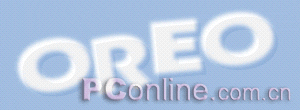
6.选择highlight/shadow mask通道,使用位移命令,将水平和垂直值设为9,这样,通道图窬突氐降谝淮挝灰魄暗奈恢茫话碈trl+F,再使用一次位移滤镜,通道图像向下和右移动9像素,载入当前选区后,回到RGB通道main object层中,反选,再次用色相/饱和度命令调整颜色:勾选着色,色相和饱和度与刚才相同,明度提高到+80,取消选择。(图06)

7.再次复制通道orig,将副本通道更名为highlights。载入当前通道选区,复位并交换色板,使用描边命令,使用黑色描边,宽度为10像素,位置居中;载入当前通道选区,再次使用描边命令,设置和刚才一样,然后取消选择。(图07a)









 加载中,请稍侯......
加载中,请稍侯......
精彩评论